Lenovo Game Laptop Neuinstallationssystem Win10 Grafik-Tutorial
Nachdem wir Lenovo Gaming-Laptops längere Zeit zum Spielen verwendet haben, werden wir feststellen, dass das System verzögert wird, die Speichernutzung zu hoch ist und die Laufgeschwindigkeit langsam ist. Zu diesem Zeitpunkt führt das Löschen des Cache-Mülls immer noch dazu Verzögerungen, daher können wir das Problem nur durch eine Neuinstallation des Systems lösen. Nachfolgend wird Ihnen der Herausgeber die Methode zur Neuinstallation des Win10-Systems auf Lenovo-Gaming-Laptops vorstellen. Schauen Sie sich das an.
Lenovo-Gaming-Notebook-Neuinstallationssystem:
1. Zuerst öffnen wir die Installationsleiste und installieren die Systemsoftware mit einem Klick neu. Nachdem wir die Seite aufgerufen haben, wählen wir das System aus, das neu installiert werden muss, und klicken auf „Dieses System installieren“. .
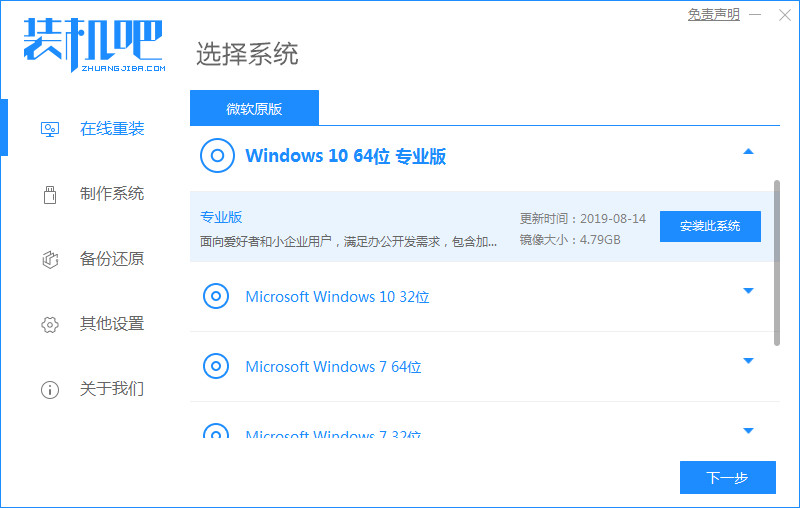
2. Beginnen Sie dann mit dem Herunterladen der System-Image-Datei und des Treibergeräts. Wir warten einfach geduldig, bis der Download abgeschlossen ist.
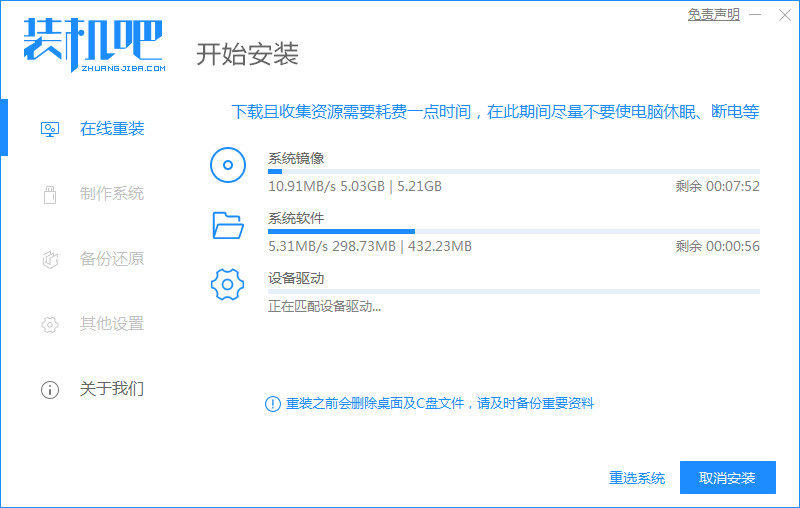
3. Nachdem der Download abgeschlossen ist, müssen wir den Computer neu starten und auf die Schaltfläche „Jetzt neu starten“ klicken.
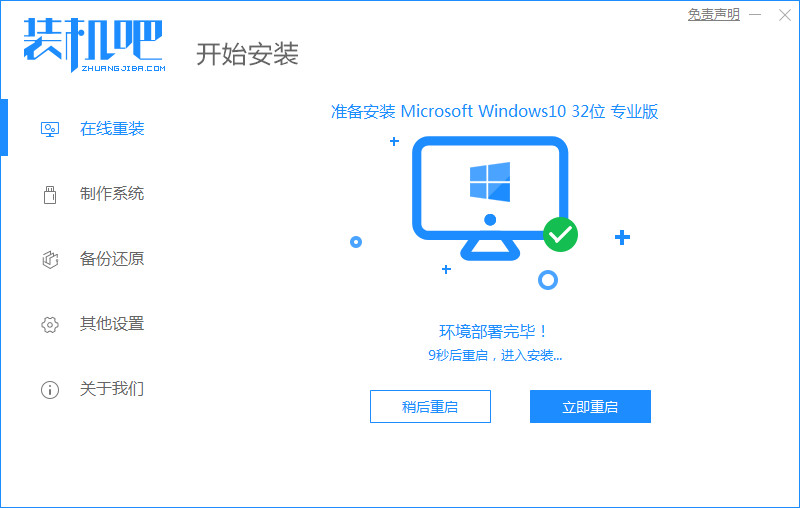
4. Wenn Sie neu starten und die Startelementseite aufrufen, wählen Sie die zweite Option, um das PE-System aufzurufen.
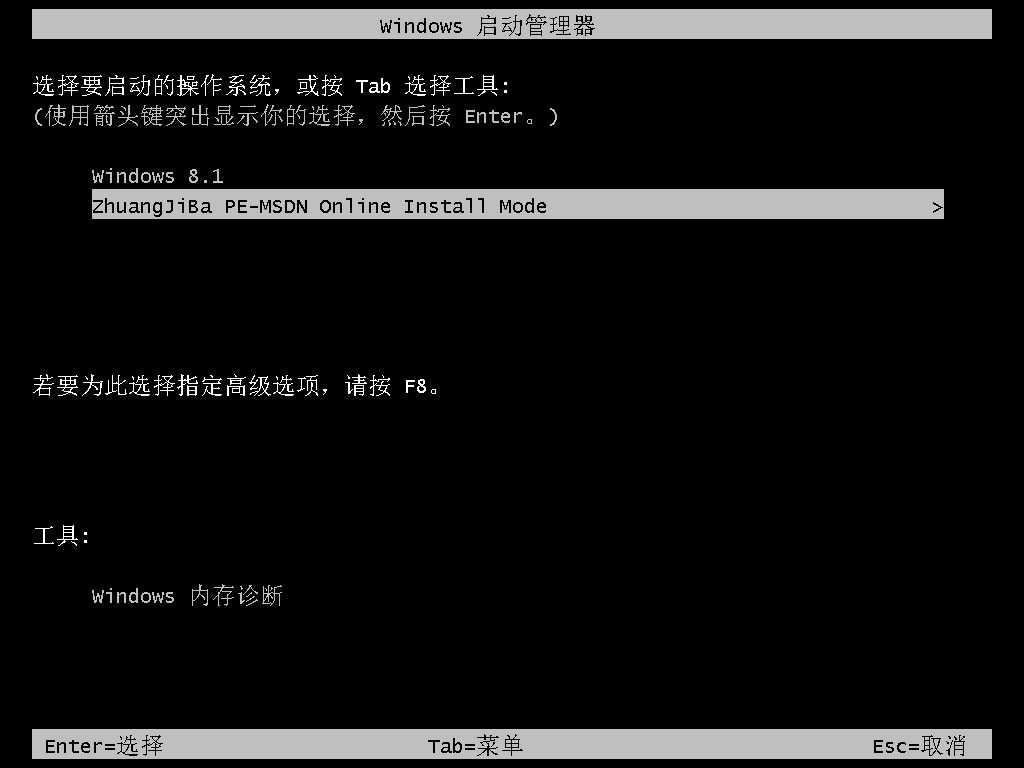
5. Öffnen Sie den Desktop und klicken Sie auf das Installationstool, um die automatische Installation der System-Image-Datei zu starten. Warten Sie einfach, bis die Installation abgeschlossen ist.
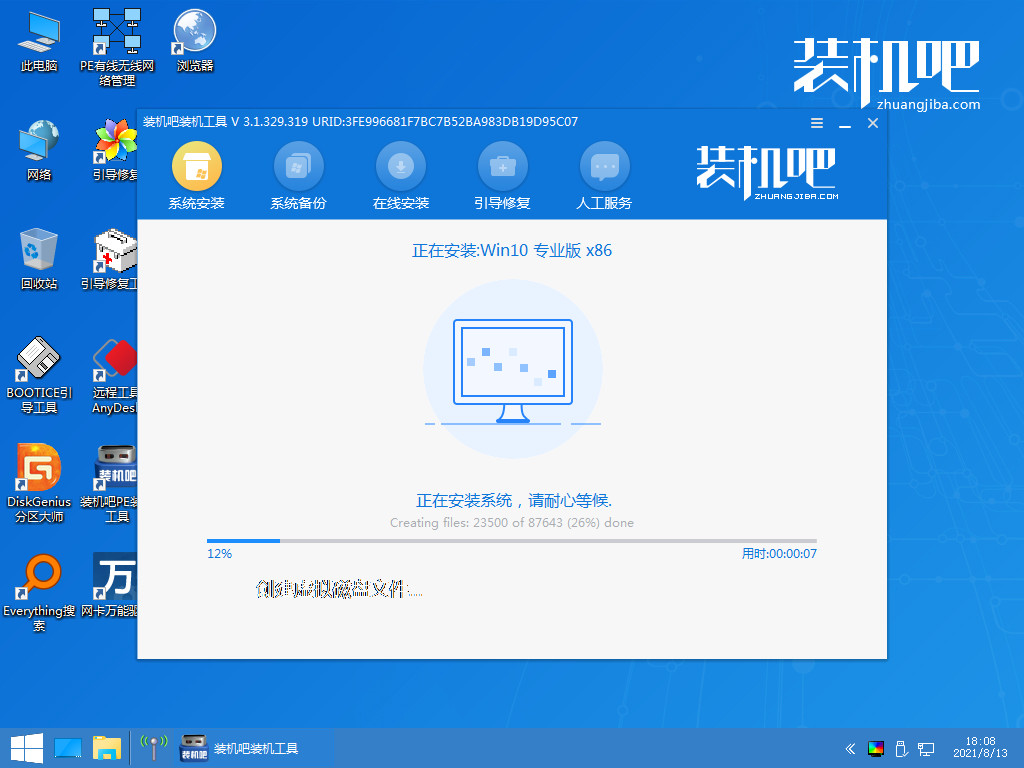
6. Nachdem die Installation abgeschlossen ist, müssen wir erneut auf „Jetzt neu starten“ klicken. Wenn wir neu starten und die neue Systemseite aufrufen, ist die Installation abgeschlossen.
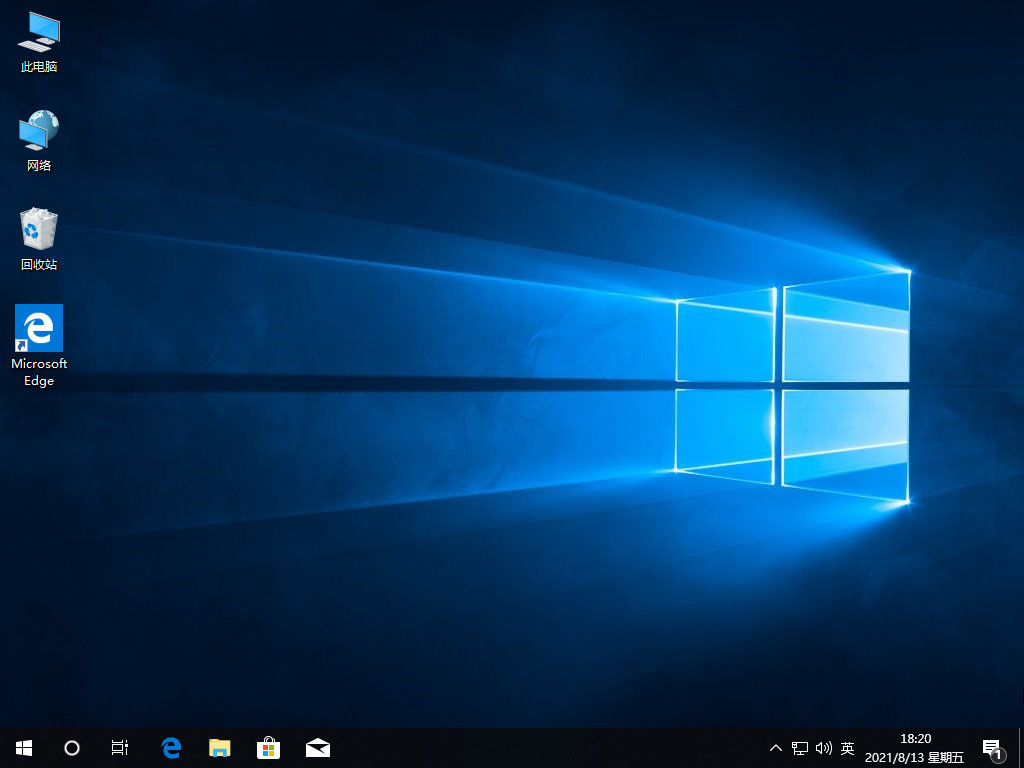
Oben erfahren Sie, wie Sie das System eines Lenovo Gaming-Laptops neu installieren.
Das obige ist der detaillierte Inhalt vonLenovo Game Laptop Neuinstallationssystem Win10 Grafik-Tutorial. Für weitere Informationen folgen Sie bitte anderen verwandten Artikeln auf der PHP chinesischen Website!

Heiße KI -Werkzeuge

Undresser.AI Undress
KI-gestützte App zum Erstellen realistischer Aktfotos

AI Clothes Remover
Online-KI-Tool zum Entfernen von Kleidung aus Fotos.

Undress AI Tool
Ausziehbilder kostenlos

Clothoff.io
KI-Kleiderentferner

AI Hentai Generator
Erstellen Sie kostenlos Ai Hentai.

Heißer Artikel

Heiße Werkzeuge

Notepad++7.3.1
Einfach zu bedienender und kostenloser Code-Editor

SublimeText3 chinesische Version
Chinesische Version, sehr einfach zu bedienen

Senden Sie Studio 13.0.1
Leistungsstarke integrierte PHP-Entwicklungsumgebung

Dreamweaver CS6
Visuelle Webentwicklungstools

SublimeText3 Mac-Version
Codebearbeitungssoftware auf Gottesniveau (SublimeText3)

Heiße Themen
 1382
1382
 52
52


